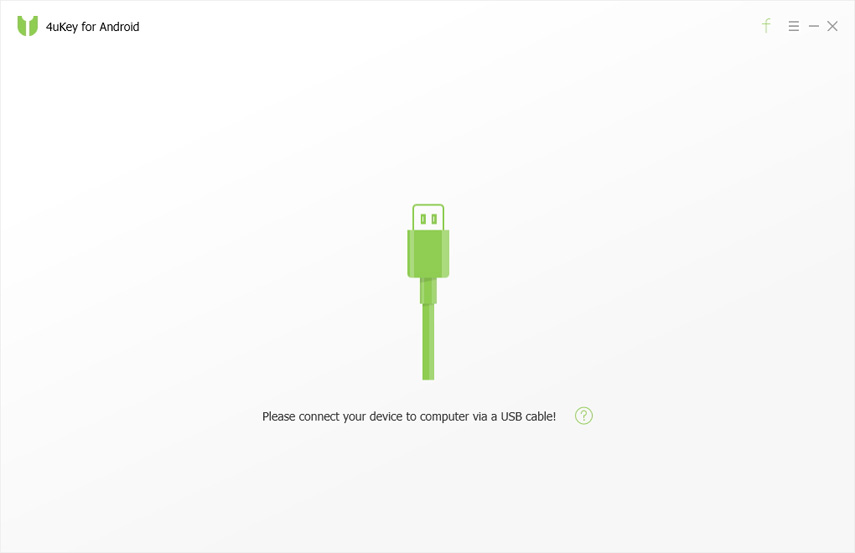Top 8 Android Password Unlock Solutions 2019
Manapság az okostelefonok váltak az egyikmindennapi életünk elengedhetetlen részei. Az Android, mint a világ legnépszerűbb telefonja, a felhasználók millióit vonzotta. Mivel túl sok személyes információt helyeztünk el telefonunkban, mindig szükség van egy jelszóra az adatbiztonság védelméhez. Néha azonban elfelejthetjük a tablettáink jelszavát, és ez egy kicsit zavaró lenne. Ebben a cikkben az összeset felsoroljuk elfelejtettem az Android jelszót a digitális élet könnyebbé tétele.
- 1. Az Android képernyő jelszó feloldása
- 2. Változtassa meg a Gmail jelszót Androidon
- 3. Keresse meg az Android Wi-Fi jelszót
- 4. Állítsa vissza a Facebook jelszót Androidon
- 5. Változtassa meg a jelszót az Androidon
- 6. Helyezze vissza a Samsung azonosító fiók jelszavát
- 7. Állítsa vissza a hangposta jelszót Android
- 8. Állítsa vissza a Twitter jelszót az Androidon
1. Az Android képernyő jelszó feloldása
A képernyőn megjelenő jelszó az első, amire készülünkmegvitathatja a legfontosabb és a leggyakrabban feltett kérdést: Általában megpróbálhatja megváltoztatni a jelszót az „Android Device Manager” vagy „Find My Mobile” használatával. Ez azonban megköveteli, hogy a mobil fiókot használhassa. aláírta a fiókot, mielőtt elveszítené a jelszót, megpróbálhatja a Tenorshare Android Unlocker-t. Ez az eszköz arra szolgál, hogy eltávolítsa a jelszót az Android zárolás képernyőjén az USB hibakeresés nélkül.
- Töltse le és telepítse a szoftvert a számítógépére, futtassa a programot, és csatlakoztassa a készüléket a számítógéphez.
- A készülék észlelésekor kattintson az "Eltávolítás" gombra, és a szoftver elindítja a jelszót.

2. Változtassa meg a Gmail jelszót Androidon
A Gmail számos felhasználó számára az egyik legnépszerűbb e-mail alkalmazás. Ha elfelejtette a jelszót, vagy új jelszót szeretne módosítani, próbálja meg a következő lépéseket:
- Csatlakoztassa a készüléket az internethez és a böngészőhöz.
- Írja be a címet: myaccount.google.com, majd nyomja meg az "Enter" gombot.
- Keresse meg a bejelentkezési és biztonsági beállítást, és válassza ki azt.
- Válassza ki a "Jelszó" lehetőséget, majd új ablakot ad meg. Hozzon létre egy új jelszót, és erősítse meg.


3. Keresse meg az Android Wi-Fi jelszót
Állítsa vissza a készüléket, és elfelejtette a Wi-Fi jelszót? Több hálózat használata és zavaros a különböző jelszavakat illetően? Ha gyökereztük az Android telefont, akkor a Fájlkezelők segítségével könnyedén visszaállíthatja a Wi-Fi jelszót.
- A rendszerkatalógus eléréséhez telepítse a Super Manager vagy a Root Explorer programot.
- Menjen az data / misc / wifi mappába, és keresse meg a wpa_supplicant.conf fájlt.
- Nyissa meg a beépített szöveg / HTML megjelenítő fájljait, és láthatja a mellette lévő hálózati SSID-t és a jelszót.
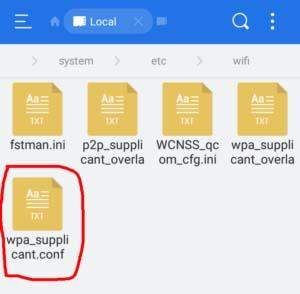

4. Állítsa vissza a Facebook jelszót Androidon
Amikor elfelejtette a bejelentkezési jelszót a Facebookon,megváltoztathatja azt a "Fiókbeállítások" -ból. Azonban először be kell jelentkeznie a fiókba. Valójában megteheti a telefon alaphelyzetbe állítását.
- Nyissa meg a Facebook alkalmazást az Androidon, és érintse meg az "Elfelejtett jelszó?"
- Válasszon egy webböngészőt, majd megadhat egy azonosítási módszert: e-mail, telefonszám vagy felhasználói név. Írja be az egyiket, majd érintse meg a "Keresés" gombot.
- Itt példaként e-mailt veszünk. Kattintson a "Folytatás" gombra, ha a fiókjához linket szeretne küldeni.
- Most írja be a 6 jegyű biztonsági kódot, és érintse meg a "Folytatás" gombot.
- A következő képernyőn új jelszót adhat meg és megerősítheti.



5. Változtassa meg a jelszót az Androidon
El kell ismernünk, hogy a termék egy nagyon népszerű alkalmazássok felhasználó számára. Mivel a felhasználóknak fiókot kell létrehozniuk és bejelentkezési kóddal kell bejelentkezniük, előfordulhat, hogy a felhasználók elfelejtik a jelszót. Ha szerencsére elvesztette a jelszót, próbálja meg az alábbi lépéseket:

Nyissa meg az alkalmazást, majd kattintson a "Elfelejtette jelszavát?Válassza ki a jelszó visszaállításának módját, és egy ellenőrző kódot kap. Kattintson a hivatkozásra, és adja meg a kódot egy új jelszó létrehozásához.
6. Helyezze vissza a Samsung azonosító fiók jelszavát
A Samsung-felhasználók számára egy Samsung-fiók engedélyezi őkethogy a legtöbbet hozza ki eszközeikből. De ha a jelszó elveszik, sok funkció korlátozott lesz. Itt találhatók a Samsung fiók elveszett jelszavának visszaállítása.
- Lépjen a Beállítások -> Általános pontra. Válassza a "Fiókok" lehetőséget, és válassza ki a Samsung fiókot. Kattintson az "Elfelejtette az azonosítóját vagy jelszavát?" új képernyõbe lép.
- A "Jelszó keresése" opcióból adja meg az azonosítóját és a biztonsági kódot, és érintse meg a "Megerősítés" gombot a folytatáshoz.
- Ezután kapsz egy linket az e-maileden, érintse meg az adott linket.
- Most új jelszót hozhat létre, és megerősítheti a jelszót.

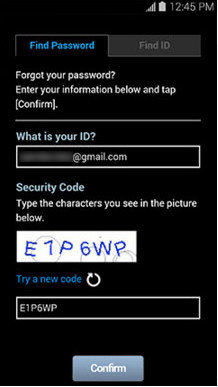
7. Állítsa vissza a hangposta jelszót Android
A hangposta széles körben használatos az Android eszközökönszemélyes hangüzenetek cseréje. De ha a jelszó elveszik, nem tudja használni ezt a funkciót. A jelszó helyreállításához kapcsolatba kell lépnie a szolgáltatóval.

Általában a 611-es vagy a 800-331-0500-as számot hívhatja bea vezeték nélküli szám a körzetszámmal kezdődik. Ezután nyomja meg a "3" gombot a "Hangposta megkeresése" pontra. Válassza ki a "3" -ot és kövesse az alapértelmezett utasításokat a hangposta-jelszó visszaállításához.
8. Állítsa vissza a Twitter jelszót az Androidon
A legmagasabb szintű szociális médiaalkalmazások egyikekéntA Twitter sok Android-felhasználót vonzott. Ha Ön egyike azoknak, akik szerencsére elfelejtették a bejelentkezési jelszót, akkor visszaállíthatja az Android-eszközén az alábbi útmutatót:

- Nyissa meg az alkalmazást, és válassza a Bejelentkezés és az "Elfelejtett jelszó?" Lehetőséget.
- Adja meg az e-mail címet vagy a felhasználónevet. Megadhatja telefonszámát is.
- Ezután visszaállít egy linket vagy SMS-t, kövesse az alapértelmezett utasításokat a visszaállítási folyamat befejezéséhez.
Ez a cikk megmutatta, hogy a leggyakoribbAndroid jelszó feloldása megoldásokat részletes lépésekben. Remélem, a fent említett módszerekkel sikeresen visszaállíthatja az elveszett jelszavát. Ha bármilyen további kérdése van, lépjen kapcsolatba velünk az alábbi megjegyzésekkel.
- Ajánlja a termékeket
- Tenorshare Android Unlocker
- Útmutató
- Felhasználói vélemények (32)
- Ingyenes letöltés